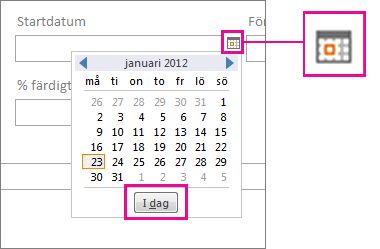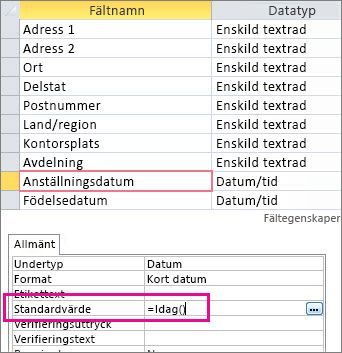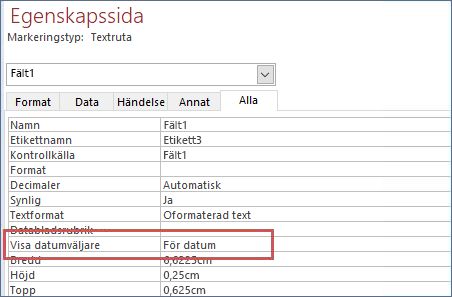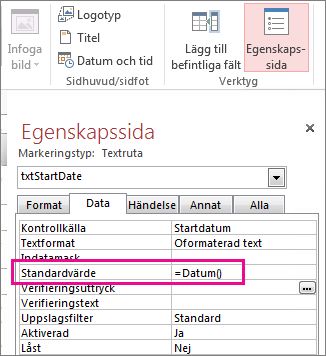I ett Access-formulär lägger du till dagens datum med hjälp av datumväljaren. Om fältet har definierats som ett fält med datatypen Datum/tid visas ikonen för datumväljaren när du klickar i fältet. Klicka på ikonen och sedan på knappen I dag under kalendern.
Tangentbordsgenväg I en Access-skrivbordsdatabas trycker du samtidigt på CTRL och semikolon (;) om du vill infoga dagens datum i det markerade fältet.
Mer information om hur du lägger till ett fält av typen Datum/Tid i en tabell hittar du i Skapa ett fält för att lagra datum och tider. Mer information om formulär finns i Skapa ett Access-formulär.
Som standardvärdet för ett nytt objekt
De flesta fält och kontroller i Access har en egenskap av typen Standardvärde där du kan ange en funktion som infogar dagens datum varje gång du skapar ett nytt objekt. Både skrivbordsdatabaser och Access-appar använder funktionen Nu() för att infoga dagens datum och den aktuella tiden. Om du bara vill infoga datumet använder du funktionen Datum() i en skrivbordsdatabas eller funktionen Idag() i en Access-webbapp.
Var anger jag funktioner?
Välj metod baserat på vilken typ av objekt som du vill ändra. Observera att om du anger standardvärdet i en tabell gäller standardvärdet för alla formulär eller vyer som baseras på den tabellen, så det är ofta den rekommenderade metoden.
I en tabell
Så här hittar du egenskapen Standardvärde i en tabell i en skrivbordsdatabas eller en Access-webbapp:
-
Tryck på F11 för att öppna navigeringsfönstret om det inte redan är öppet.
-
Högerklicka på tabellen i navigeringsfönstret och klicka på Designvy.
-
Klicka på det fält där du vill lägga till standardvärdet och skriv =Datum(), =Idag() eller =Now() i egenskapsrutan Standardvärde under Fältegenskaper.
I ett formulär (skrivbordsdatabaser)
-
Tryck på F11 för att öppna navigeringsfönstret om det inte redan är öppet.
-
Högerklicka på formuläret i navigeringsfönstret och klicka på Layoutvy.
-
Klicka på fältet där du vill att dagens datum ska infogas.
-
Tryck på F4 för att öppna egenskapssidan, om den inte redan är öppen.
-
På fliken Alla på egenskapssidan kontrollerar du att egenskapen Visa datumväljare är inställd på För datum.
-
Skriv =Datum() i egenskapen Standardvärde för fältet på fliken Data på egenskapssidan.
Obs!: Om du vill infoga den aktuella tiden och dagens datum använder du funktionen Nu() i stället för Datum(). Du kanske också behöver justera egenskapen Format för fältet (på fliken Format på egenskapssidan) för att tiden ska visas.
Överst i en rapport
Om du vill visa dagens datum i ett rapporthuvud (endast skrivbordsdatabaser) öppnar du rapporten i layoutvy och klickar på Design > Datum och tid.
Mer information om hur du skapar rapporter finns i avsnittet Introduktion till rapporter i Access.
I SQL
I en Access-skrivbordsdatabas kan du använda en uppdateringsfråga för att ändra ett datumfält till dagens datum. Exempel:
UPDATE TASKS SET StartDate = Date() WHERE ID=1;
Mer information om uppdateringsfrågor finns i avsnittet Skapa och köra en uppdateringsfråga.
Om du vill infoga en ny post med dagens datum använder du en tilläggsfråga som i det här exemplet:
INSERT INTO TASKS ( TaskTitle, StartDate ) VALUES ("Task2", Date());
Mer information om tilläggsfrågor finns i Lägga till poster i tabellen med en tilläggsfråga.
Obs!: Om du vill infoga den aktuella tiden och dagens datum använder du funktionen Nu() i stället för Datum().